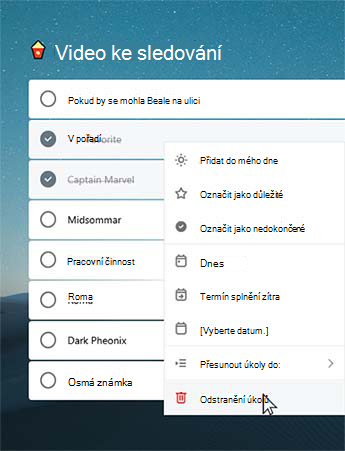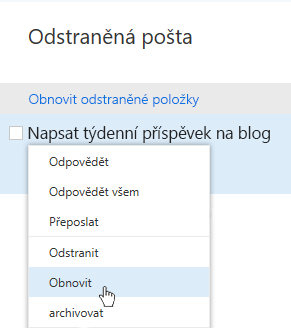Vytvoření úkolu
V některém ze svých seznamů můžete vytvořit úkol z pole + přidat vstupní úkol . Vyberte pole, zadejte název úkolu a stiskněte Return nebo ENTER. Nový úkol se vám přidá na konec seznamu.
Úpravy úkolu
Pokud chcete úkol přejmenovat, otevřete jeho podrobnosti výběrem úkolu. V zobrazení podrobností můžete kliknout nebo klepnout na název úkolu. Kurzor se objeví v poli název úkolu a vy budete moct název přejmenovat nebo upravit.
Odstranění úkolu
Pokud chcete úkol odstranit, vyberte ikonu koše v pravém dolním rohu zobrazení podrobností úkolu. Pokud jste v nastavení kontextovou nabídku aktivovali, můžete kliknout pravým tlačítkem myši a vybrat Odstranit vybraný úkol , pokud jste na ploše. V Androidu a v iOS můžete potáhnutím prstem z zprava doleva odstranit.
Odstranění více úkolů
|
Teď je nejsnazší způsob hromadného odstranění úkolů z plochy na našem webu, Windows nebo Macu. Pokud používáte Windows, musíte nejdřív zkontrolovat, že jsou v nastavení zapnuté místní nabídky. Kliknutím se stisknutou klávesou Shift vyberte požadované úkoly, kliknutím pravým tlačítkem otevřete místní nabídku a klikněte na odstranit úkoly. |
|
Zobrazení oznámení před odstraněním úkolu
Abyste měli jistotu, že žádný z vašich úkolů nebo seznamů neodstraní náhodou, mobilní aplikace před odstraněním automaticky žádají o potvrzení. Tuto funkci můžete na vaší ploše nebo webové aplikaci zapnout nebo vypnout. Pokud ho chcete zapnout, vyberte svůj uživatelské jméno nebo profilový obrázek, zaškrtněte políčko před odstraněním potvrdit.
Obnovení odstraněného úkolu
Vaše úkoly se ukládají na Exchange Online a vidíte je také v outlookových úkolech. Pokud úkoly nechtěně odstraníte, můžete je obnovit v Outlooku:
|
|